电脑蓝屏硬盘模式怎么修改
快来一起看看电脑蓝屏硬盘模式怎么修改的使用教程吧,由于最新的软件更新,在使用方面作出了一些改动,很多用户也都在求助,寻找详细的使用教程,以下将为大家详细讲解每一个步骤,让大家掌握为止。关于这款软件一些常出现的问题,本站也提供很好的解决方法,还有一些软件功能,这里都有详细的教程,帮助每一位用户更好的使用这款如啊你按。
您的电脑出现了蓝屏,可以尝试下载快快蓝屏修复助手(点击即可下载)<<<<工具,来帮助你解决蓝屏问题哦!
要修改电脑的硬盘模式,你可以按照以下步骤进行操作:
1. 开机进入计算机的BIOS设置界面。通常在开机时按下DEL、F2或F10等键可以进入BIOS设置界面,具体键位会因计算机品牌和型号而有所不同。
2. 在BIOS设置界面中,找到存储设备或硬盘设置选项。这个选项可能位于不同的标签页或子菜单中,具体位置也会因计算机品牌和型号而有所不同。
3. 在存储设备或硬盘设置选项中,找到硬盘模式相关的设置选项。常见的硬盘模式有AHCI、RAID和IDE等,选择你想要修改为的硬盘模式。
4. 保存设置并退出BIOS界面。根据提示,保存你的设置并退出BIOS界面。通常会有一个保存并退出的选项,你可以选择它来保存你的修改。
5. 重新启动电脑。修改硬盘模式后,你需要重新启动电脑使修改生效。
请注意,修改硬盘模式可能会导致系统无法启动或数据丢失等问题,所以在进行修改之前,务必备份重要的数据,并谨慎操作。如果你不确定如何进行修改,建议咨询专业人士或电脑制造商的技术支持。
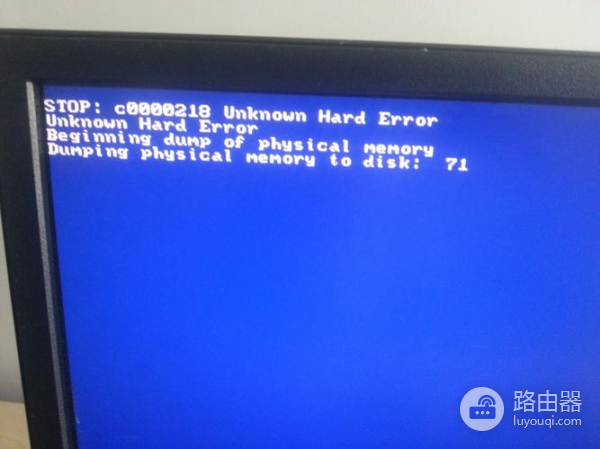
如果你有其他朋友也在被这个问题困扰着,那么就赶紧将这篇电脑蓝屏硬盘模式怎么修改教程发给他帮助他解决问题吧。最后,感谢大家能够认真的看完路由器小编为你带来的这篇教程,你的每一次观看都是小编继续的动力。















